
Mixern i översikt för Logic Remote på iPad
Med Logic Remote kan du fjärrstyra några av de grundläggande mixningsfunktionerna i Logic Pro. Vissa mixerreglage är alltid synliga, medan andra bara visas när du ändrar mixervyn.
Varje kanalremsa innehåller reglage som du kan använda till att:
Du kan navigera mellan kanalremsor med nivåmätarremsan som finns nedanför reglagefältet.
Öppna mixern
Tryck på vyknappen
 i reglagefältet i Logic Remote och tryck sedan på Mixer.
i reglagefältet i Logic Remote och tryck sedan på Mixer.
Ändra mixervyn
Gör något av följande i Logic Remote:
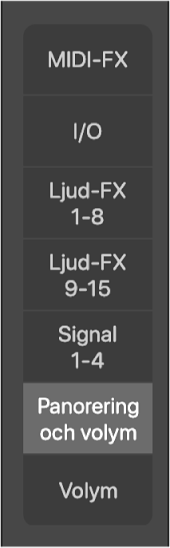
Om du vill visa volymreglage: Tryck på Volym.
Om du vill visa panoreringsreglage: Tryck på Panorering och volym.
Om du vill se signalnivåreglage 1 till 4: Tryck på Signal 1–4.
Om du vill se signalnivåreglage 5 till 8: Tryck på Signal 5–8.
Obs! Signal 5–8 är bara tillgängligt om det finns fler än fyra signaler i något spår.
Om du vill se ljudeffekt 1 till 8: Tryck på Ljud-FX 1–8.
Om du vill se ljudeffekt 9 till 15: Tryck på Ljud-FX 9–15.
Obs! Ljud-FX 9-15 är bara tillgängligt om det finns fler än åtta ljudeffekter i något spår.
Om du vill se MIDI-effekter: Tryck på MIDI-FX.
Om du vill se in- och utmatningsinställningar: Tryck på I/O.
Markera en kanalremsa
Tryck på nederkanten av kanalremsan där namn och nummer visas i Logic Remote.

Markera föregående eller nästa kanalremsa
Markera föregående eller nästa kanalremsa i Logic Remote genom att trycka på vänster- eller högerpilen i reglagefältet.
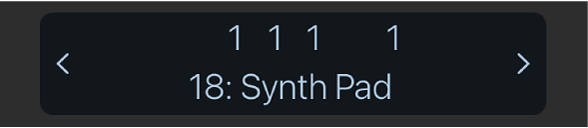
Tryck och håll på vänster- eller högerpilen i reglagefältet för att snabbt bläddra genom kanalremsor.
Markera en annan grupp med kanalremsor
Gör något av följande i Logic Remote:
Tryck eller svep över nivåmätarremsan som finns nedanför reglagefältet.
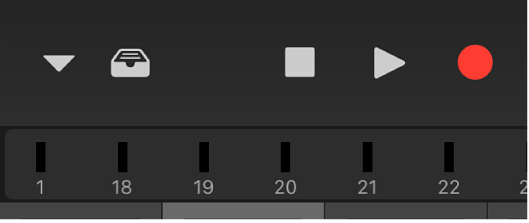
Svep mot vänster eller höger över nederkanten av kanalremsorna.
